Safe Exam Browser en GeoGebra
What is Safe Exam Browser?
Safe Exam Browser is een zogenaamde 'lockdown browser'. Dat is een browser, net zoals Chrome of Firefox, die bepaalde acties onmogelijk maakt. Het kan je laptop vastzetten in specifieke url's, (bijvoorbeeld een applet als https://www.geogebra.org/m/x5mpb49v) of de online versie van een programma om te gebruiken tijdens toetsen en examens. De uitleg vind je verder op deze pagina.
Safe Exam Browser kan je installeren op Windows, macOS en iPad tablets.
Hoe werkt SEB?
Om SEB te gebruiken, moet je als leerkracht een 'configuratie' kiezen: je kiest een wachtwoord en de websites die de leerlingen mogen bezoeken.
Deze configuratie wordt opgeslagen in een zgn. seb-bestandje, dat gecodeerd alle informatie bevat om een digitaal examen af te nemen. Om het examen te starten
- bezorg je als leerkracht de leerlingen het seb-bestandje
- moeten de leerlingen vervolgens enkel dubbelklikken op dit bestand, zodat SEB opstart met de gewenste instellingen.
taalinstelling in SEB ... en in GeoGebra
De systeemtaal in Windows bepaalt de taal van Safe Exam Browser en deze wordt ook gebruikt in de geopende websites.
Concreet: Heb je anderstalige leerlingen in je klas die weliswaar GeoGebra gebruiken in het Nederlands, maar waarvan de taalinstelling van hun computer niet Nederlands is, dan zal SEB en ook GeoGebra binnen SEB deze taal overnemen en zullen ze GeoGebra niet in het Nederlands kunnen gebruiken.
Let er dus op dat je je leerlingen vooraf verwittigt.
Hoe gebruik je GeoGebra in Safe Exam Browser
Op github.com/geogebra/SEB vind je reeks kant en klare links voor diverse specifieke examenmodi om te gebruiken binnen SEB..
Klik je op een van deze links, dan krijg je een scherm met de volledige code van het bestand.
Klik nu rechtsboven op het icoon downloaden en sla het op in een map van je computer.
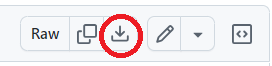
Via de verkenner vind je een seb-bestand dan terug met een typisch icoon.
Je kan meerdere bestanden opslaan en configureren en ze een herkenbare naam geven.

SEB configureren
Klik linksonder op het Windows logo en scroll tot de map Safe Exam Browser.
selecteer hierin de SEB configuration Tool. In dit scherm kan je de parameters van je examen vastleggen.
Hoe je SEB configureert om je leerlingen in een les via Klaslokaal te laten werken, lees je op de pagina
GeoGebra Klaslokaal binnen Safe Exam Browser.
Engelstalige info over configureren vind je op SEB documentation.
GeoGebra toont bovenaan de “hash” voor elk examen.
Gebruiken alle leerlingen dezelfde
.seb configuratie dan zullen de hashes boven in het scherm van alle leerlingen dezelfde zijn e.g. 746c0e52 zodat je zeker bent dat de leerlingen de correcte .seb configuratie gebruiken die je selecteerde.
Uiteraard test je dit best uit voor het examen. Noteer ook de getoonde hash.bestanden klaarzetten om te gebruiken in een examen met SEB
Je kan GeoGebra in SEB gebruiken als grafische rekenmachine bij een schriftelijk examen.
Verwijs je naar een specifiek online applet of een GeoGebraboek, dan kan je GeoGebra ook gebruiken in een digitaal examen. Je kan leerlingen vragen om constructies te maken of bv. werkbladen voorzien van vragen of Notitieblokvensters waarin leerlingen kunnen typen en zo vragen kunnen beantwoorden.
Bij het typen van antwoorden op een vraag in een werkblad kunnen leerlingen gebruik maken van een formule-editor. Raadpleeg hiervoor in het hulpcentrum de volgende informatie
Op de pagina GeoGebra Klaslokaal binnen SEB vind je een praktische gids om een zo les klaar te zetten dat je leerlingen er kunnen aan werken in de afgeschermde browseromgeving van SEB.
Specifiek is het klaarzetten van bestanden zeker interessant tijdens een examen statistiek. Zinvoller dan leerlingen pakweg 50 of 100 gegevens te laten overtypen tijdens het examen zelf is een of meerdere bestanden klaarzetten in een werkblad of een boek waarin gegevens reeds ingevuld zijn in het rekenblad van Klassiek of Suite.
Opmerking: Je hoeft van deze bestanden geen les te maken via GeoGebra Klaslokaal.
- Bied je in SEB rechtstreeks de url van het werkblad of GeoGebraboek aan, let er dan wel op dat je in de Geavanceerde instellingen de optie Toon de menubalk uitgevinkt laat. De menubalk geeft leerlingen een ongewilde ontsnappingsroute uit SEB.
- Werk je via Klaslokaal, dan wordt de optie Toon de menubalk automatisch uitgeschakeld.
Speciale Examen URL's, ENKEL om te gebruiken binnen SEB
Let op: Deze links zijn enkel bedoeld om binnen SEB te gebruiken! Als rechtstreekse link bieden ze niet dezelfde beschermde omgeving zoals de examenmodus in de online apps!
https://www.geogebra.org/graphing?examMode=graphing
Met deze link start je de grafische rekenmachine met de specifieke beperkingen van deze app.
Zie https://www.geogebra.org/m/n9jjqntm voor een overzicht van de verschillen tussen de apps.
https://www.geogebra.org/calculator?examMode=choose
Met deze link kan je een keuze maken om een specifieke examenmodus te kiezen. Merk op dat je op deze manier ook met de Examenmodus Vlaanderen kunt werken, terwijl dit vroeger enkel offline kon met de door leerlingen gestarte examenmodus.
Meer zie Examenmodus Vlaanderen voor meer specifiek informatie over de beperkingen in deze examenmodus.
Wat | Link | Configuratiesleutel | Hash |
| Beperkt Grafisch | https://www.geogebra.org/graphing ?examMode=graphing | d13a012250fe725cb9dac545f0b0af6efd3 97b3b2a77b5e28448a927fb155df2 | 746c0e52
|
| Suite: Kies | https://www.geogebra.org/calculator ?examMode=choose | 0e3cce08df781108c27729de7217abd29f 7de2d8473fcb393a926982e8b8d4f0 | da651d95
|
| Suite: Suite | https://www.geogebra.org/calculator ?examMode=suite | 4b2d5908c8da2b235e9e2083435d6b02d2 c1976303a1af40c45ca9faf8c3dac7 | 2d2889b2
|
| Suite: Beieren_cas | https://www.geogebra.org/calculator ?examMode=bayern_cas | 2281129519bce0cc5a06f381f2261bf8f0b6 d61d9b4cf69a7b81b090ebc99419 | 584447e8
|
| Suite: Nedersaksen | https://www.geogebra.org/calculator ?examMode=niedersachsen | bb90ce60ff24307b84148db439fc7f48c789 c817e38d289ab34275052170e043 | a1f07791
|
| Suite: Vlaanderen | https://www.geogebra.org/calculator ?examMode=vlaanderen | 8458a0caba270e8143587cf4e0b2569fb3b 3f9cbfc3fd188a51600422bd812f5 | 625cf893
|